Como Avançar Automaticamente no PowerPoint 365

Um tutorial que mostra como fazer o Microsoft PowerPoint 365 reproduzir sua apresentação automaticamente definindo o tempo de Avançar Slides.
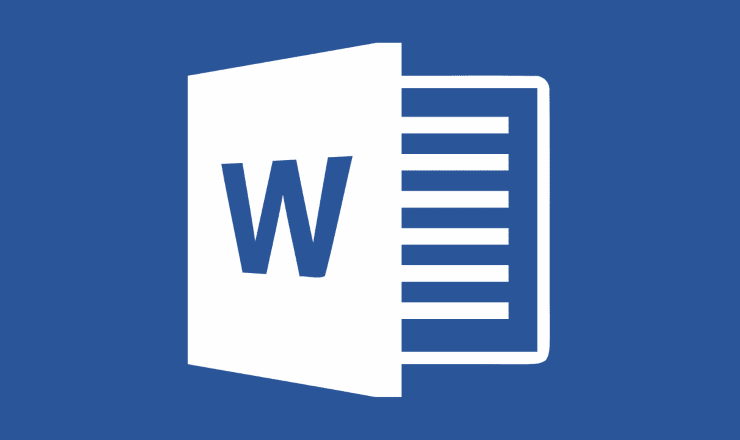
Na época das máquinas de escrever, cometer um erro ao digitar podia ser bastante problemático - era muito mais difícil corrigir um erro impresso em papel do que corrigir um cometido durante a digitação em um computador.
Na verdade, corrigir um erro de digitação no Microsoft Word é uma das funções mais fáceis e úteis de acessar. Existem duas maneiras de fazer isso - por meio de atalho de teclado e por meio de controle de menu.
Para usar os atalhos do teclado para desfazer um erro que você cometeu, basta pressionar Ctrl + Z (Cmd + Z no Mac) no teclado. A última coisa que você editou será desfeita. Você pode fazer isso várias vezes seguidas, mas há um limite de quanto você pode desfazer. Se você pressionou Ctrl + Z muitas vezes, ainda pode avançar uma etapa de trabalho novamente.
Pressione Ctrl + Y (Cmd + Y em um Mac) no teclado. Se você desfez três edições e pressiona Ctrl + Y, o Word irá refazer a primeira ação desfeita. Se você quiser desfazer apenas algumas das etapas, mas não outras, terá que desfazer quantas forem necessárias e refazer manualmente as outras - o Word não permite que você escolha e escolha.
A outra opção para usar as funções desfazer e refazer no Word é por meio da barra de menu superior. Lá, você verá duas setas - uma para trás e outra para a frente. Se você não usou recentemente a função desfazer, a seta para a frente é uma função de repetição. Se você clicar nele, tudo o que você fez por último (por exemplo, digitar uma palavra específica) será repetido novamente. Se você usou a função desfazer, o botão mudará para o botão refazer.
O botão desfazer também possui um menu suspenso. Aqui, você pode selecionar exatamente o quanto deseja voltar com um clique, mas ainda não pode escolher quais edições desfazer e quais deixar. Você terá que usar a função de refazer ou repetir manualmente suas outras edições.
Um tutorial que mostra como fazer o Microsoft PowerPoint 365 reproduzir sua apresentação automaticamente definindo o tempo de Avançar Slides.
Os Conjuntos de Estilo podem dar instantaneamente ao seu documento inteiro uma aparência polida e consistente. Veja como usar os Conjuntos de Estilo no Word e onde encontrá-los.
Force um prompt em seus arquivos do Microsoft Excel para Office 365 que diz Abrir como Somente Leitura com este guia.
Mostramos um truque que você pode usar para exportar facilmente todos os seus Contatos do Microsoft Outlook 365 para arquivos vCard.
Aprenda a ativar ou desativar a exibição de fórmulas em células no Microsoft Excel.
Aprenda como bloquear e desbloquear células no Microsoft Excel 365 com este tutorial.
É comum que a opção Junk esteja desativada no Microsoft Outlook. Este artigo mostra como lidar com isso.
Um tutorial que mostra como importar slides de outro arquivo de apresentação do Microsoft PowerPoint 365.
Descubra como criar uma Macro no Word para facilitar a execução de suas funções mais utilizadas em menos tempo.
Mostramos como habilitar ou desabilitar as opções visíveis da área de transferência em aplicações do Microsoft Office 365.




